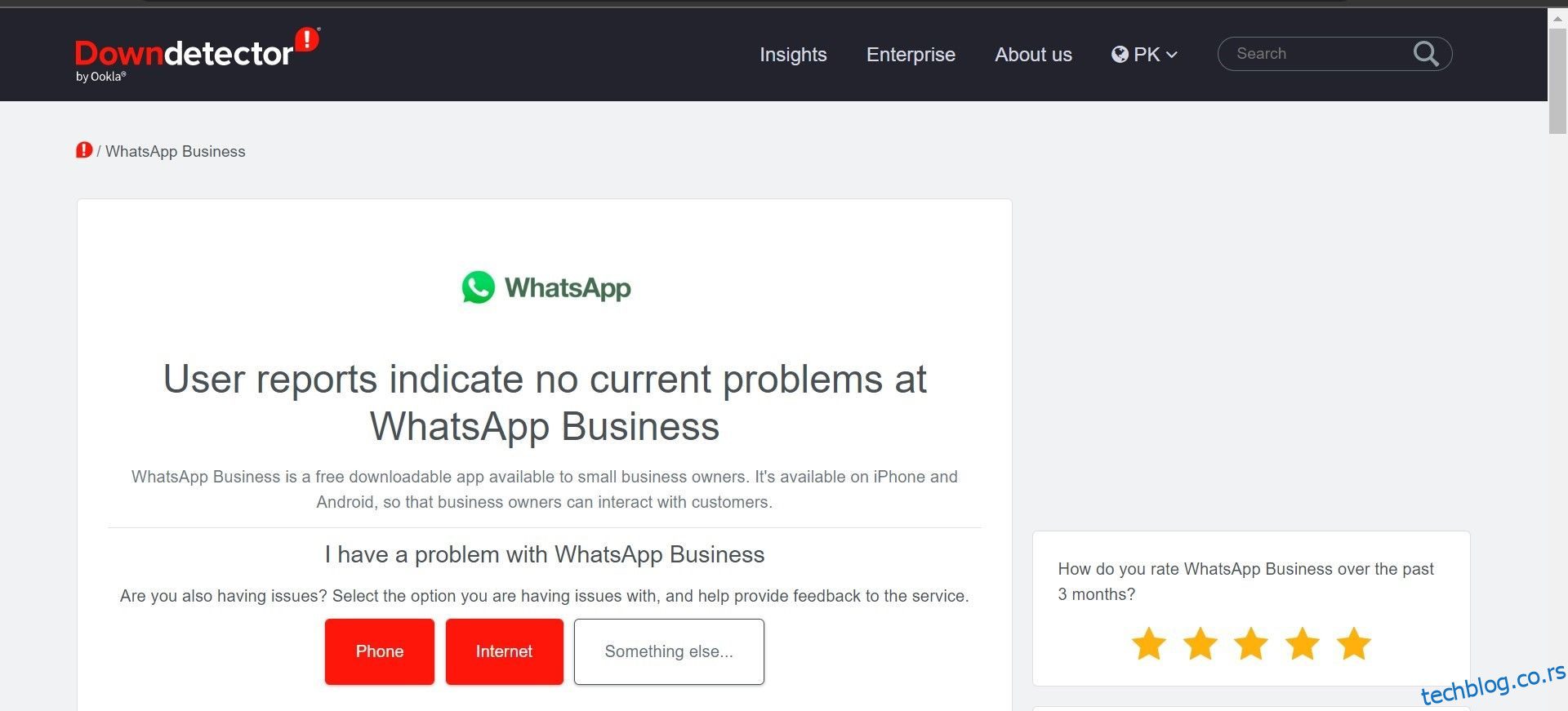Да ли вам ВхатсАпп не приказује имена ваших сачуваних контаката? Проблем се обично јавља са одређеним контактом који сте недавно сачували. У другим случајевима, то утиче на сва имена контаката у адресару вашег телефона. Одакле долази овај проблем и како га можете решити?
У овом чланку ћемо истражити могуће узроке због којих ВхатсАпп не приказује имена контаката. Поред тога, показаћемо вам неколико исправки које можете да покушате да решите проблем и поново видите имена контаката.
ВхатсАпп престаје да приказује имена контаката из различитих разлога. Ево неколико од њих:
- Позадина ВхатсАпп-а има техничких потешкоћа.
- Недавно сте сачували контакт, који ВхатсАпп још није преузео.
- Листа контаката на вашем телефону је ненамерно избрисана.
- Ваш телефон више не препознаје СИМ картице са сачуваним контактима.
- ВхатсАпп не може да приступи именима контаката јер га ваш оперативни систем ограничава.
- Постоји проблем са синхронизацијом ВхатсАпп-а.
Сада када знате разлоге зашто ВхатсАпп не приказује контакте, хајде да истражимо исправке које можемо да покушамо да решимо овај проблем.
Преглед садржаја
1. Извршите неке прелиминарне провере
Примените следеће прелиминарне провере пре него што уђете у озбиљно решавање проблема:
- Поново покрените ВхатсАпп да бисте искључили привремене проблеме.
- Поново покрените телефон да бисте били сигурни да проблем није узрокован грешком у вашем оперативном систему.
- Онемогућите било коју апликацију коју користите да истовремено користите два ВхатсАпп налога.
- Уверите се да ниједна друга апликација за размену тренутних порука није активна на вашем уређају.
- Уверите се да је ВхатсАпп ажуран.
- Избришите све апликације које могу да ометају ВхатсАпп, као што су оне за чување статуса.
Ако горе наведене прелиминарне провере не помогну, почните да примењујете преостале поправке.
2. Уверите се да проблем не долази из позадине
Позадина ВхатсАпп-а с времена на време пролази кроз непредвиђене проблеме. Док инжењери раде на решавању проблема, корисници и даље наилазе на грешке у апликацији. Према томе, требало би да проверите да ли је позадински део ВхатсАпп-а одговоран за то што ВхатсАпп не приказује имена контаката.
Да бисте то проверили, посетите Званична веб страница Довндетецтор-а. У горњем десном углу укуцајте „ВхатсАпп“ у траку за претрагу и притисните Ентер. Након тога, кликните на ВхатсАпп или ВхатсАпп бусинесс, у зависности од тога на којој платформи имате проблем. Довндетецтор ће вас обавестити ако апликација не ради.
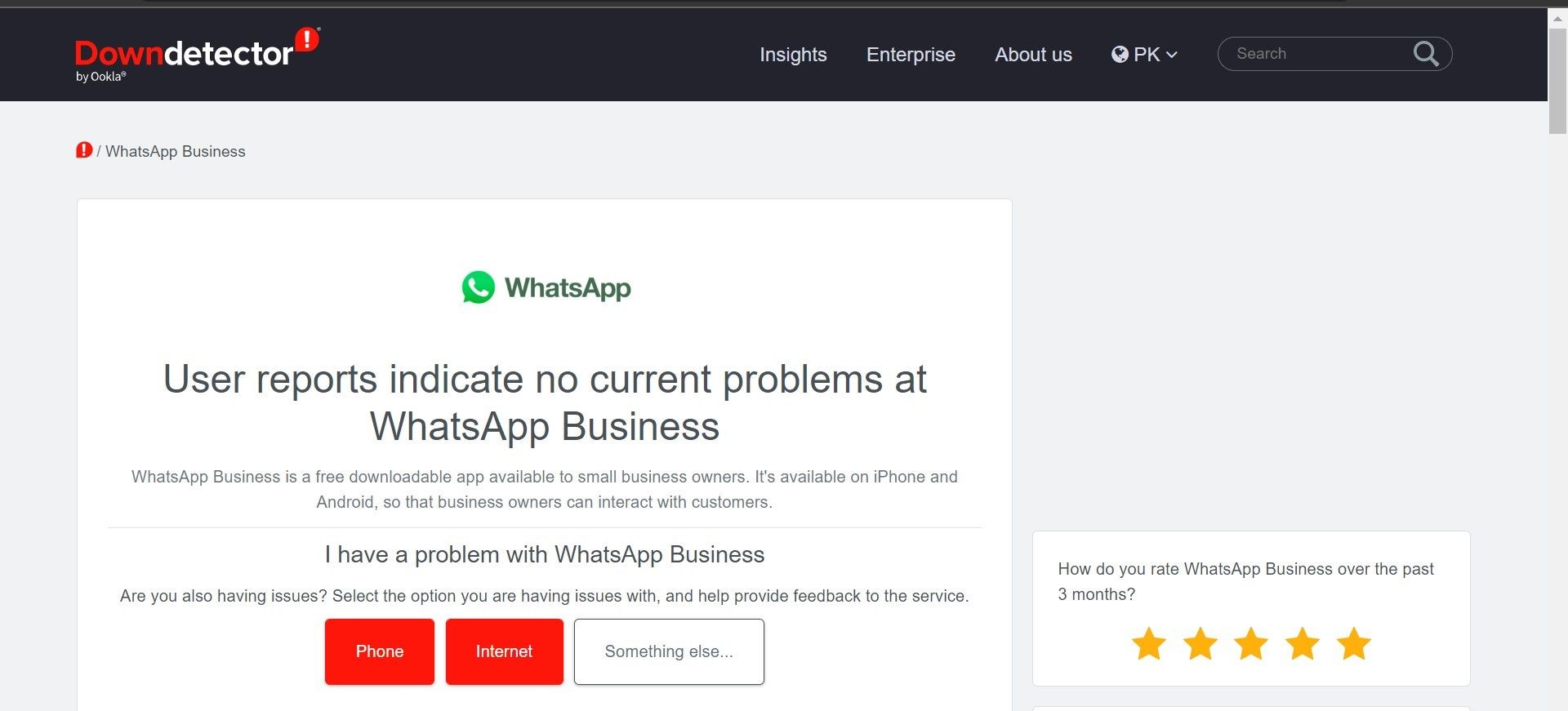
Ако је у последње време било пријављених сличних проблема, вероватно је проблем у позадини. Због тога би требало да сачекате док се проблем не реши. У међувремену, можете да пређете на ВхатсАпп Веб или ВхатсАпп десктоп апликацију.
Ако тамо нису пријављени проблеми, што указује да позадина ВхатсАпп-а није корен проблема, почните да примењујете преостале исправке.
ВхатсАпп приказује само имена контаката које сте сачували на листи контаката. Када примите текст са новог броја, ВхатсАпп вас упозорава да ова особа није на вашој листи контаката.
Пошто раније нисте сачували њихов контакт у свом именику, ВхатсАпп неће приказати име контакта јер оно не постоји. Стога, морате да сачувате контакт да би се име појавило у ВхатсАпп-у.
Ако сте већ разговарали са особом на ВхатсАпп-у, не морате ручно да сачувате контакт. Једноставно отворите ћаскање на ВхатсАпп-у и видећете опцију да додате или блокирате контакт. Додирните Додај у контакте, дајте име контакту и сачувајте га.


Када је контакт сачуван, ВхатсАпп ће приказати име контакта уместо броја телефона. Уверите се да сте сачували број у исправном међународном формату.
ВхатсАпп не приказује увек новосачуване контакте одмах. Понекад је потребно неколико минута или поновно покретање да се преузме име контакта. Да ли сте недавно сачували одређено име контакта, а ВхатсАпп није успео да га прикаже? Ако јесте, затворите ВхатсАпп и поново га покрените.
Ако поновно покретање апликације не успе, требало би да освежите све своје контакте.
ВхатсАпп долази са згодном функцијом освежавања која помаже апликацији да брзо преузме новоспремљена имена контаката. Ево корака за освежавање сачуваних контаката:
Ово ће преузети вашу најновију листу контаката.
6. Решите проблеме са адресаром вашег телефона
Проблем са адресаром вашег телефона такође може спречити ВхатсАпп да приказује имена контаката. Када се то догоди, проблем не утиче само на ВхатсАпп. Имена контаката се више неће појављивати ни у једној другој апликацији која користи те контакте. Такође ће утицати на Телеграм, Сигнал, апликацију Поруке на вашем телефону и друге.

Да ли је проблем да се контакти не приказују на вашем уређају широко распрострањен? Ако јесте, постоји проблем са адресаром вашег телефона. Требало би да решите било који проблем који има адресар вашег телефона и ВхатсАпп ће поново почети да приказује имена контаката.
Наш водич за поправљање контаката који се не приказују на вашем иПхоне-у може вам помоћи, посебно ако је проблем са вашим иОС уређајем.
7. Уверите се да је ваша СИМ картица активна
Да ли чувате своје контакте на телефону или СИМ картици? Ако увек изаберете другу опцију, уверите се да је СИМ картица доступна за ваш телефон.

Често испуштање телефона, замена СИМ картице или други немар помера СИМ картицу у њеном утору, спречавајући ваш телефон да је открије. Ако не може да открије СИМ, неће приказати контакте сачуване на тој картици.
Уверите се да је ваша СИМ картица исправно постављена у ваш мобилни телефон, да ли може да је открије и да су ваши контакти и даље сачувани на њој. Ако СИМ картица ради нормално, пређите на следећи корак.
8. Уклоните ограничења оперативног система
Са одговарајућим подешавањима дозвола, можете ефикасно спречити радознале очи да вас шпијунирају. Међутим, ако ове дозволе поставите престрого, ОС вашег телефона можда чак неће дозволити поузданим апликацијама да приступе подацима који су им потребни.
На пример, ВхатсАпп може приказати само бројеве контаката ако нема приступ вашим сачуваним контактима. Стога је кључно искључити ову могућност.
На Андроид-у отворите апликацију Подешавања и тапните на Апликације. Додирните три вертикалне тачке у горњем десном углу и додирните Менаџер дозвола.
Затим идите на Контакти и изаберите ВхатсАпп или ВхатсАпп Бусинесс са листе апликација. Уверите се да је круг за Дозволи означен.
На иОС-у отворите апликацију Подешавања, идите на Приватност и безбедност и додирните Контакти. Укључите прекидач поред ВхатсАпп-а.
9. Вратите најновије ажурирање ОС или апликације
Андроид редовно објављује исправке за исправљање грешака, решавање безбедносних пропуста и увођење нових функција. Исти је случај и са Андроид апликацијама, као што је ВхатсАпп.
Инсталирање ових ажурирања је од суштинског значаја за уживање у новим функцијама и заштиту уређаја. Међутим, постоје случајеви када објављена ажурирања имају грешке и узрокују непредвиђене проблеме. Ако сте такође наишли на проблем о коме се расправља након ажурирања оперативног система или ВхатсАпп-а, требало би да вратите ажурирање.
Ако нисте упознати са процесом, погледајте наш водич о томе како да вратите Андроид на старију верзију. Исто тако, можете да смањите Андроид апликације без губитка података користећи АДБ.
10. Проверите да ли постоје проблеми са синхронизацијом (Андроид)
Ако дозволите ВхатсАпп-у да приступи вашим контактима, неће бити никакве разлике ако сте зауставили аутоматску синхронизацију контаката. Да бисте потврдили да су подешавања синхронизације омогућена и да бисте поново синхронизовали контакте, пратите кораке у наставку:
Горе наведени кораци могу изгледати другачије за различите телефоне. Да ли се то односи и на вас? Ако јесте, требало би да проверите званичну веб локацију произвођача телефона да бисте сазнали како да управљате подешавањима синхронизације за своје контакте.
Када ВхатсАпп прикаже само контакт број, а не име, то може постати озбиљан тест меморије. Применом исправки у чланку, надамо се да ћете моћи да натерате ВхатсАпп да поново прикаже имена контаката. Ако ниједна од поправки није успела, требало би да поново инсталирате ВхатсАпп од нуле, што је мање повољно решење.